自从要上网课、线上会议、线上面试以来,电脑的摄像头变得十分重要。
哪怕平时不一定总用得上,但关键时刻还是得给力。
你知道吗?摄像头也有驱动程序,为你的摄像头能正常使用保驾护航。
但想必很多人不太清楚,怎么在笔记本电脑上安装和更新摄像头驱动呢?
小编整理了3种常见的方法,教大家顺利安装和更新电脑的摄像头驱动。
方法一、去设备的官网下载并安装
你可以去摄像头设备的官网下载驱动程序,下回来后自己手动安装。
1、前往摄像头制造商的官网。
2、在搜索框中搜索你的设备。(需要清楚产品型号)
3、根据你的摄像头型号,在驱动程序支持和下载页面,找到并下载最适合的驱动程序。
注意:除了产品型号,你还得清楚电脑当前运行的是什么版本的Windows操作系统——比如Windows 7、8、10或11(32位或64位)。
4、双击下载回来的文件,按照屏幕上的提示安装最新的驱动程序。
5、重新启动电脑。
方法二、借助专业软件工具
如果你懒得自己动手,或者不清楚产品型号,怕自己安装出错,那最简便的方法就是借助一款专业的驱动软件。
让软件自动为你检测、匹配合适的摄像头驱动,自动安装最新的驱动程序。
1、点击下方,下载并安装“驱动人生8”。

 好评率97%
好评率97%  下载次数:5370675
下载次数:5370675 2、在【驱动管理】处点击【立即扫描】,“驱动人生8”将对你的电脑进行扫描检测,显示出驱动正常或异常的状态。
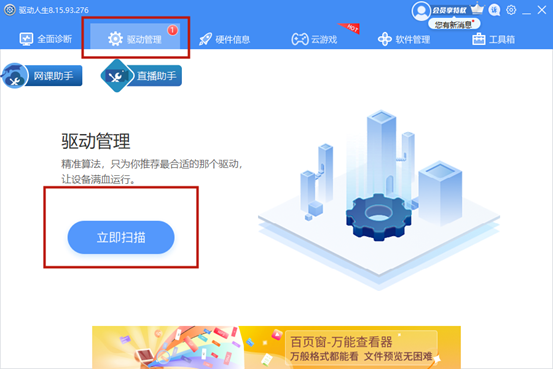
3、点击设备旁边的【升级驱动】,或直接点击【一键修复】,软件会自动为你更新系统上所有缺失或过时的驱动程序。
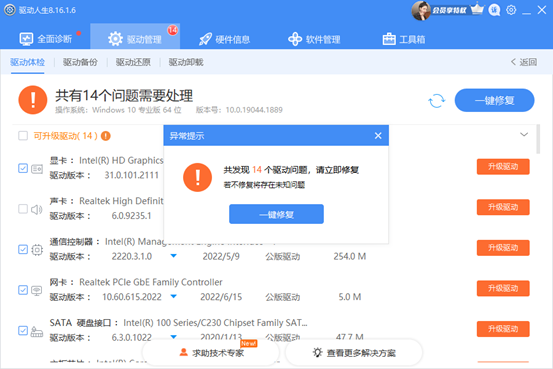
方法三、设用设备管理器
你也可以使用Windows内置的设备管理器来安装摄像头驱动程序。
1、右键单击开始菜单,选择“设备管理器”。
2、找到成像设备,双击将其展开。
3、右键单击你的摄像头,选择“更新驱动程序”。
4、选择“自动搜索驱动程序”。
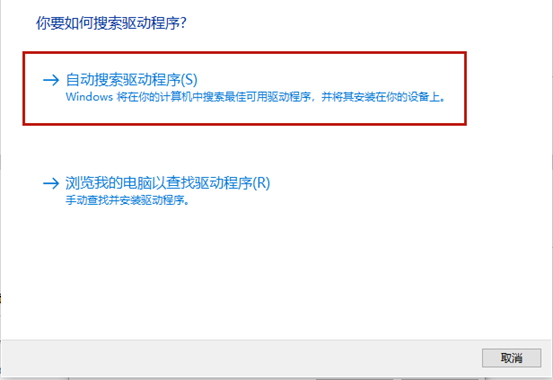
以上就是小编整理的3种安装和更新摄像头驱动的方法啦!
如果你的摄像头用不了,快去试一试,别让电脑摄像头变成摆设了~
如有任何疑问,还能前往【驱动人生8】-【会员中心】,咨询专属客服哦~



